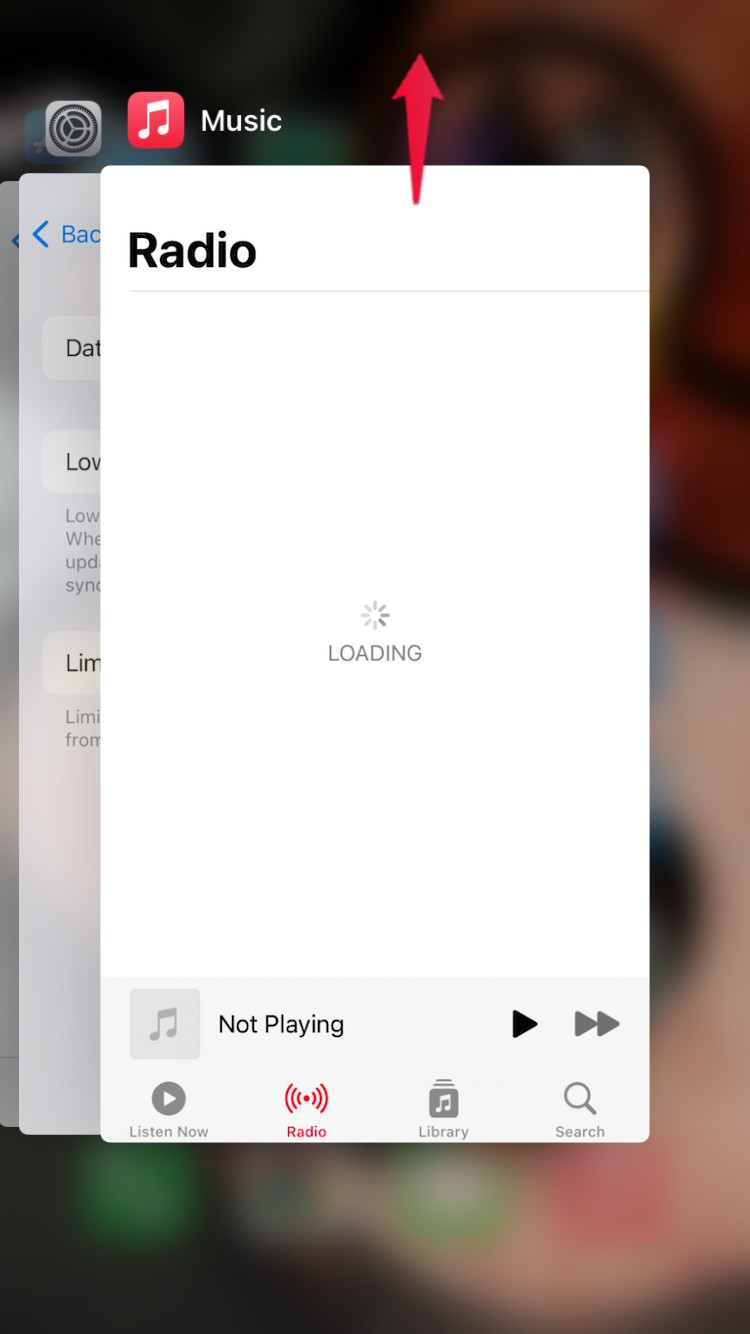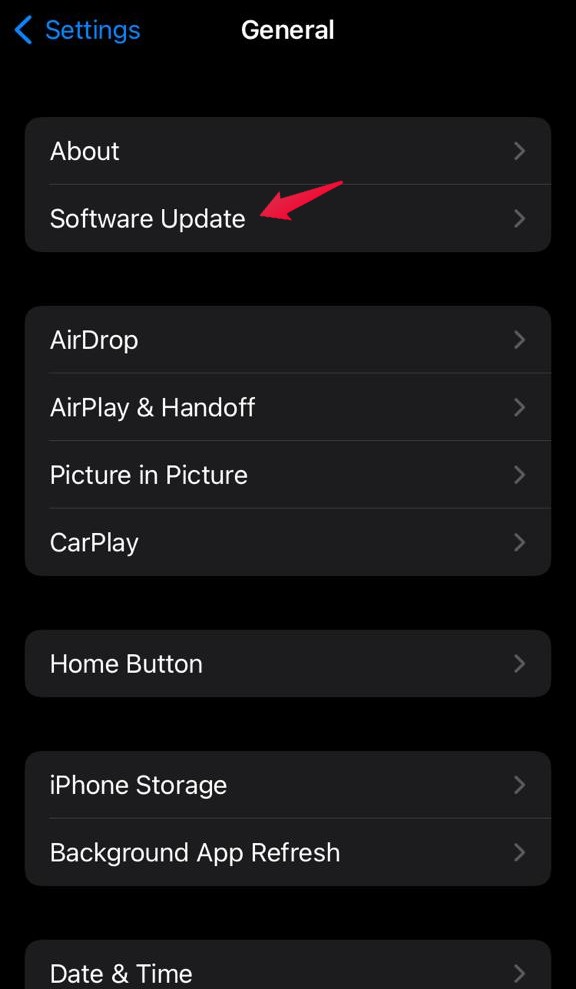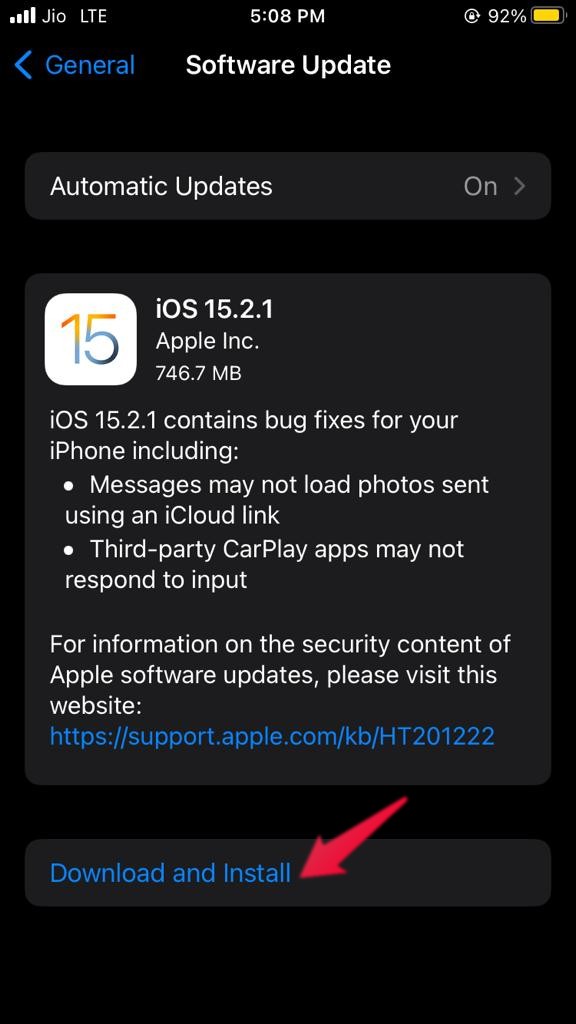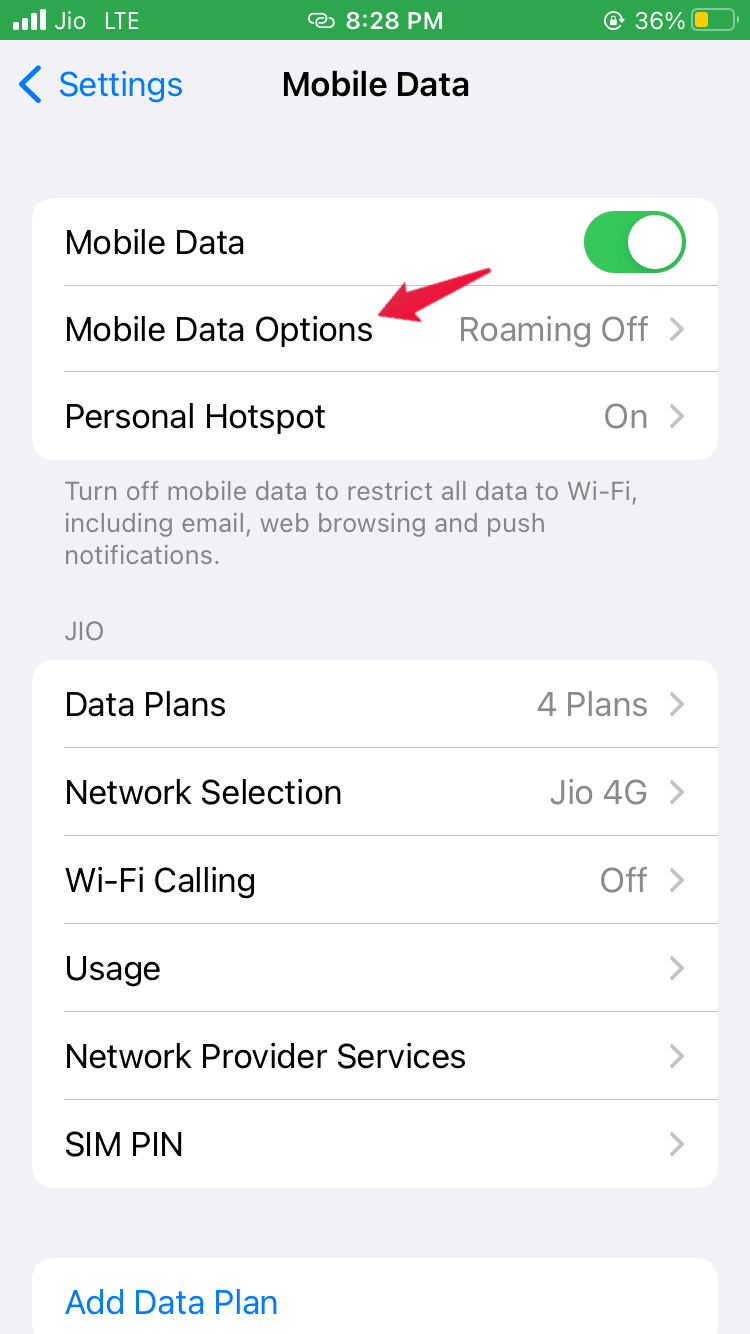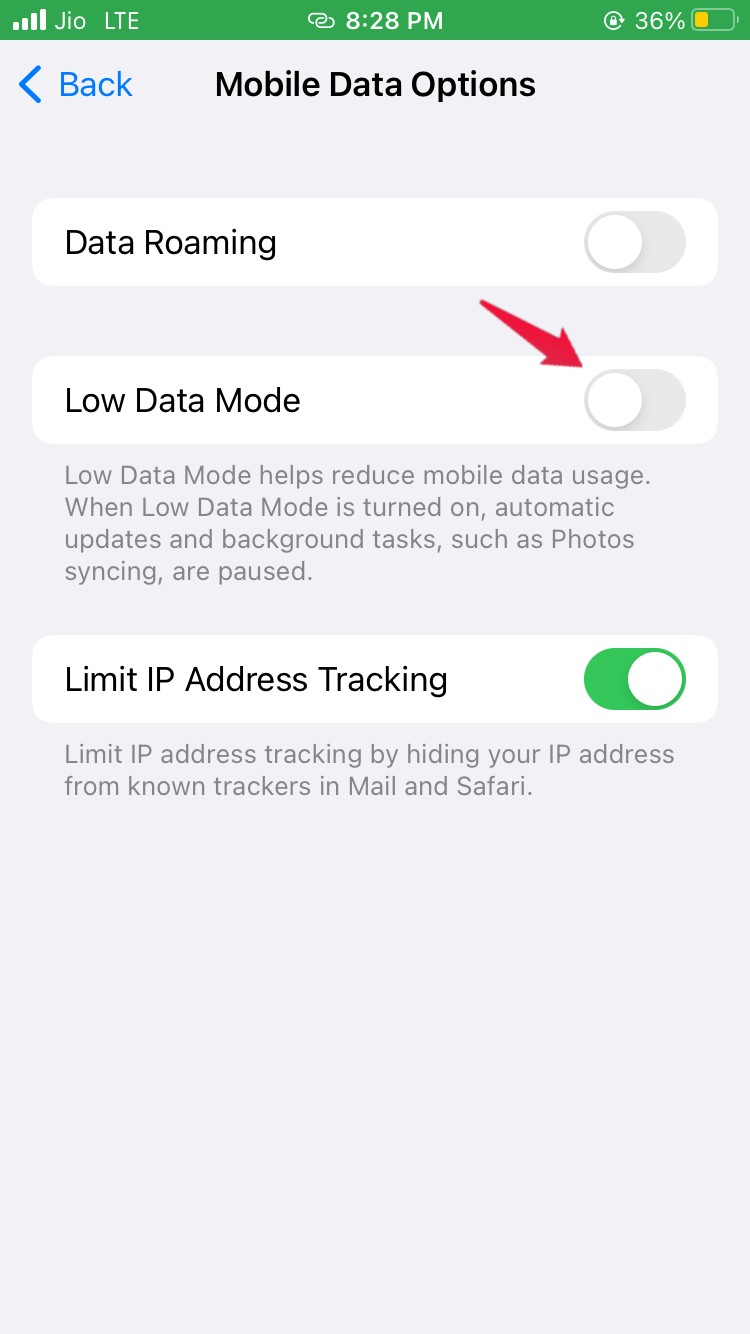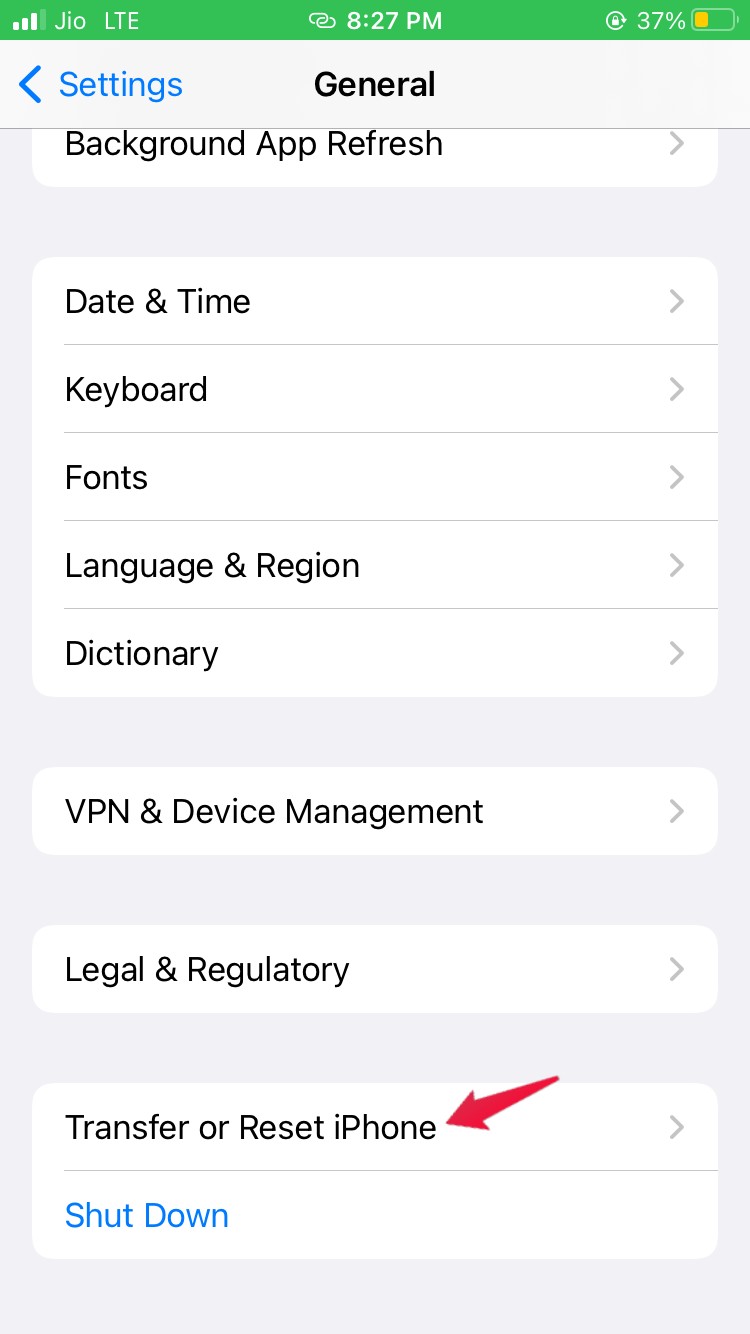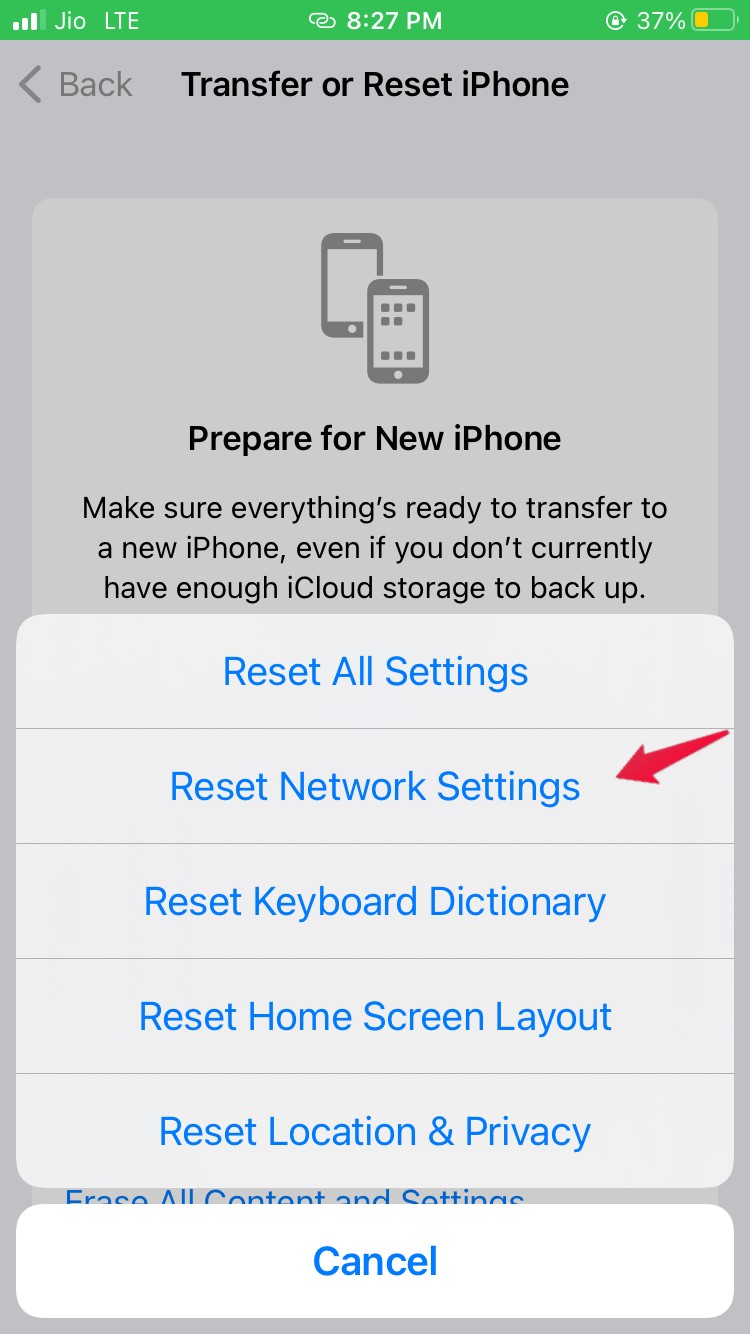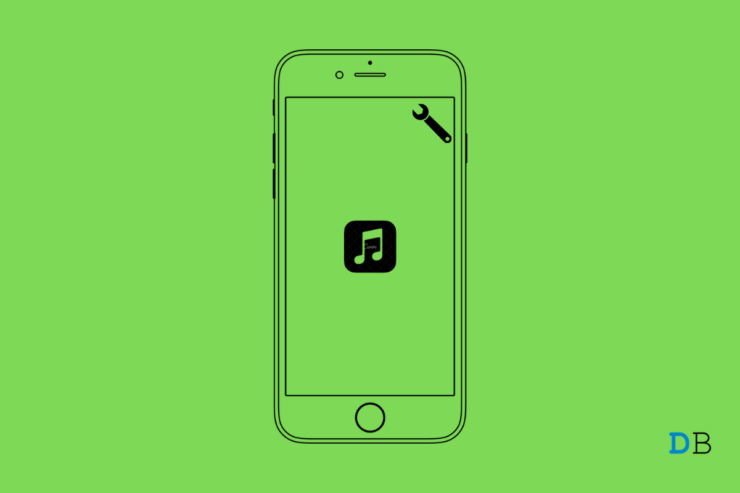
Apple Music 是 iOS 设备最常用的内置应用程序之一。您可以使用该平台收听所有类型的音乐。但是,与互联网上的任何其他应用程序一样,它也有自己的错误和故障份额。在这篇文章中,我们将讨论用户在使用 Apple 音乐应用程序时面临的众多问题之一。
许多用户报告说 Apple Music 会自行自动暂停。如果您也面临同样的问题,那么这就是您需要的帖子。在这里,我们将讨论如何修复 Apple Music 的不断暂停错误。所以,事不宜迟,让我们直接进入主题。
修复Apple Music的方法不断暂停错误
到目前为止,开发人员还没有发布任何具体的解决方案来解决这个问题。但是,有很多解决方法可以在这种情况下对您有所帮助。所以,让我们一一检查。
修复 1:重新启动设备
每当您遇到 Apple Music 不断暂停错误时,您应该做的第一件事就是重新启动设备。重新启动设备将消除触发问题的任何类型的错误并删除。因此,长按电源键并选择重启选项。
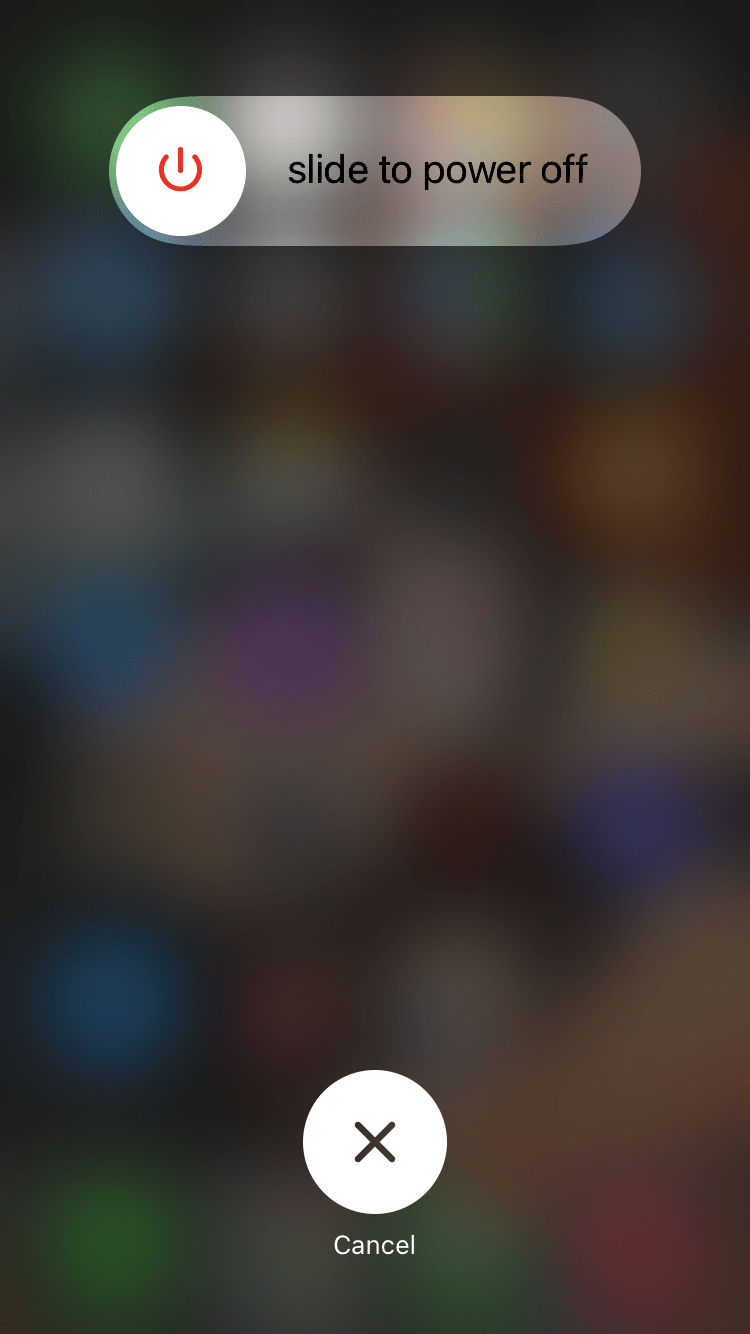
重新启动后,启动 Apple Music 应用并播放您喜爱的音乐。检查随机暂停问题是否已修复。
修复 2:强制退出应用程序
强制退出应用程序可能是解决当前问题的另一种有效解决方法。强制退出 Apple Music 应用程序有时足以摆脱随机暂停问题,尤其是在临时中断导致问题的情况下。因此,您需要执行以下操作来强制退出 Apple Music 应用。
- 如果您的 iPhone 具有触控 ID,请双击主屏幕按钮以打开最近的任务。然而,如果您的 iPhone 具有面部识别功能,请从屏幕底部向上滑动以打开最近的任务。
- 向上滑动 Apple Music 应用以永久关闭它。

现在,重新启动 Apple Music 应用并检查问题是否已解决。
修复 3:检查应用程序状态
您当前面临的问题可能是由于应用程序发生的背景问题造成的。要检查这一点,请访问Apple 系统状态。在网站上,检查 Apple Music 旁边的颜色。
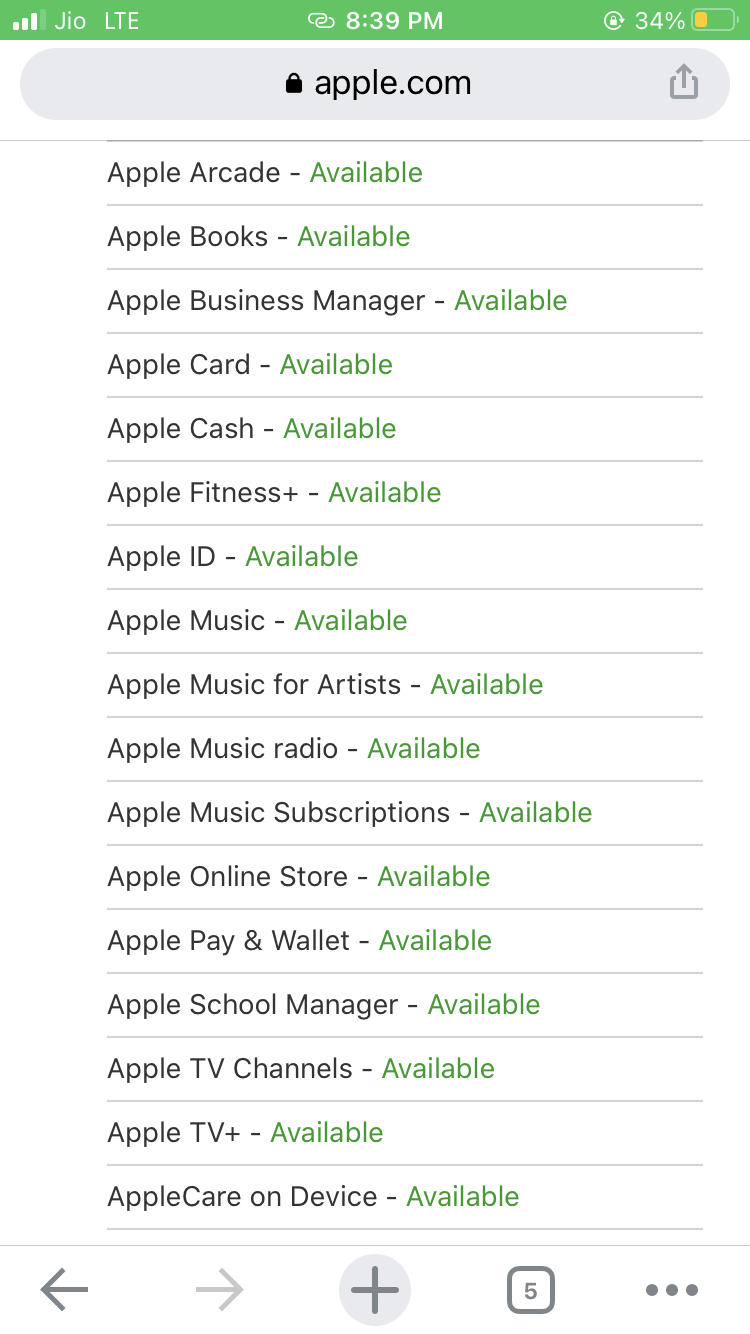
如果颜色为绿色,则表明应用程序一切正常。然而,如果您看到红色或橙色,则表明应用程序存在一些背景问题。在这种情况下,您唯一能做的就是等到 Apple 解决问题。
修复 4:下载最新的 iOS 更新
苹果最好的一点是他们会定期发布更新。尤其是当他们知道用户的任何内置应用程序都面临问题时。因此,下载最新的 iOS 更新可以证明是摆脱视频无法在 iPhone 上播放的问题的有效方法。
因此,您需要执行以下操作才能下载最新的 iPhone 更新。
- 前往 iPhone 上的“设置”菜单。
- 单击“常规”选项,然后选择“软件更新”。

- 现在,您的 iPhone 将寻找任何可用的更新。在撰写本文时,可用于 iPhone 的最新更新是 iOS 15.2.1。
- 点击“下载并安装”选项开始下载过程。

- 下载最新的 iOS 更新后,点击“安装”选项。
现在您的 iPhone 将需要几分钟来安装最新的 iOS 更新。完成后,检查 Apple Music 持续暂停问题是否已修复。
修复 5:关闭低数据模式
我们都知道 YouTube 和 Apple Music 消耗了多少数据。但为了解决这个问题,iPhone 配备了低数据模式功能。当您在蜂窝网络上时,它有助于保存数据。但同时,它也可能引发上述问题。
作为解决方案,您可以尝试禁用低数据模式,看看它是否对您有任何改变。为此,您需要遵循以下步骤。
- 前往 iOS 设备上的设置菜单。
- 点击“移动数据”,然后选择移动数据选项。

- 禁用“低数据模式”选项。

现在,检查问题是否已解决。
修复 6:关闭自动耳朵检测
所有 iOS 设备都带有称为自动耳朵检测的功能。此功能将确保在您摘下无线耳塞时音乐自动暂停。但万一,如果连接出现问题,那么您很可能会遇到上述问题。
您将不得不禁用自动耳朵检测作为解决方案。为此,您需要遵循以下步骤。
- 打开 iOS 设备上的设置菜单。
- 单击蓝牙选项,然后点击连接的耳塞旁边的“信息”选项。
- 现在,禁用“自动耳朵检测”功能。
修复 7:重置网络设置
如果上述解决方法都不能帮助您解决问题,那么您可以尝试的最后一件事是重置网络。为此,您需要遵循以下步骤。
- 打开设置,然后单击常规选项。
- 点击“转移或重置 iPhone ”。

- 单击“重置”,然后选择“重置网络设置”。

设备将需要几秒钟来重置网络设置。完成后,打开苹果音乐,你会发现你不再面临不断暂停的问题。